
Onyx Blackjack
Interface d'enregistrement USB 2 x 2 de haute qualité
MODE D'EMPLOI
20
U
SIG/OL
U
1 2
LINE
HI-Z
30
40
60
+45dB-15dB
GAIN
USB
20
U
SIG/OL
U
30
GAIN
LINE
HI-Z
40
60
+45dB-15dB
INPUT
MONITOR
MONO
STEREO
OO
TO MON
MONITOR OUT
BAL/UNBAL
OO
MAX
MONITOR PHONES
LR
BAL/UNBAL
2x2 USB RECORDING INTERFACE
POWERUSBPHANTOM
OO
MAX
MAX
2 1
M
I
C
X
Y
P
R
N
E
O
M
I
C
X
Y
P
R
N
E
O
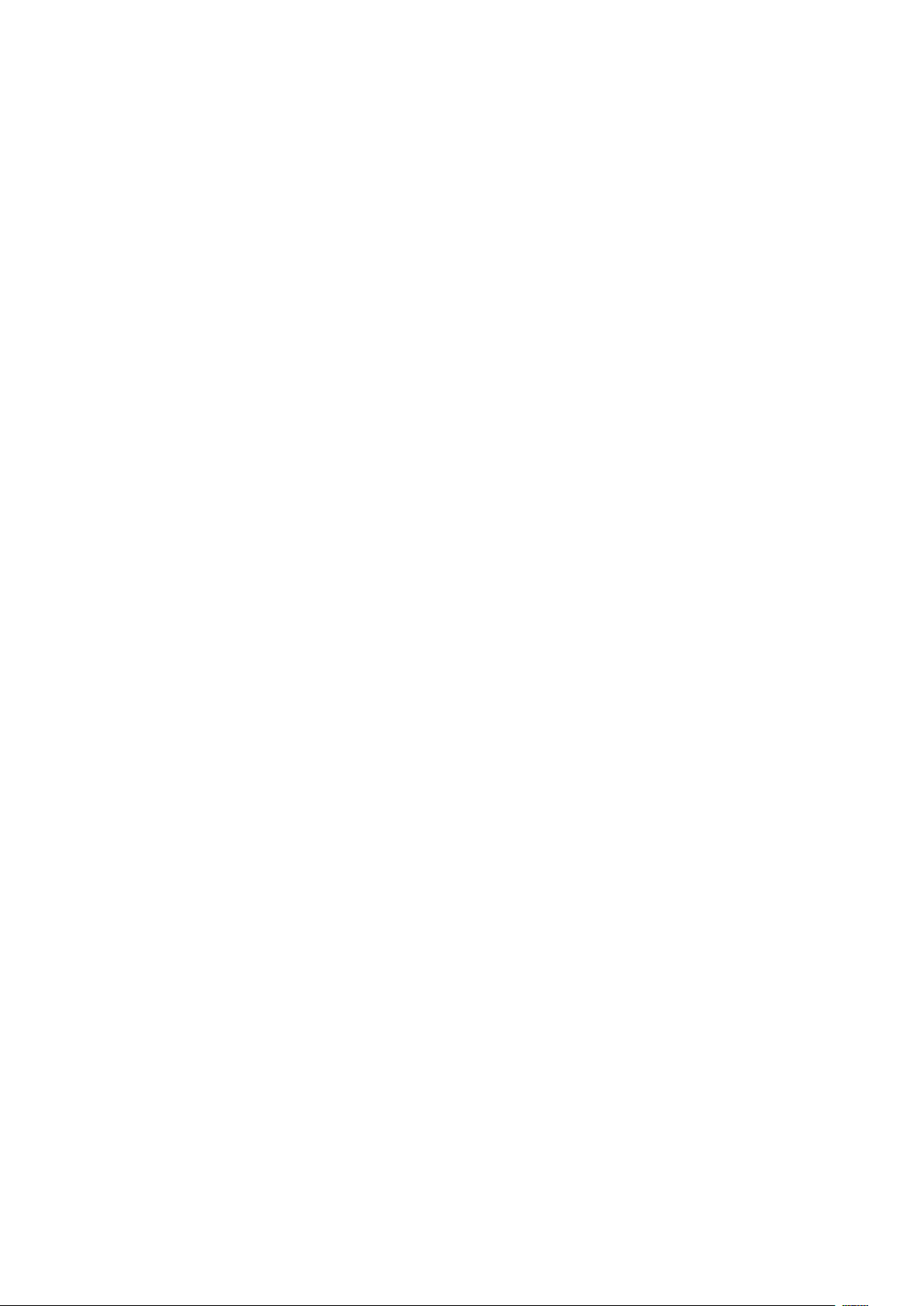
2 Onyx Blackjack
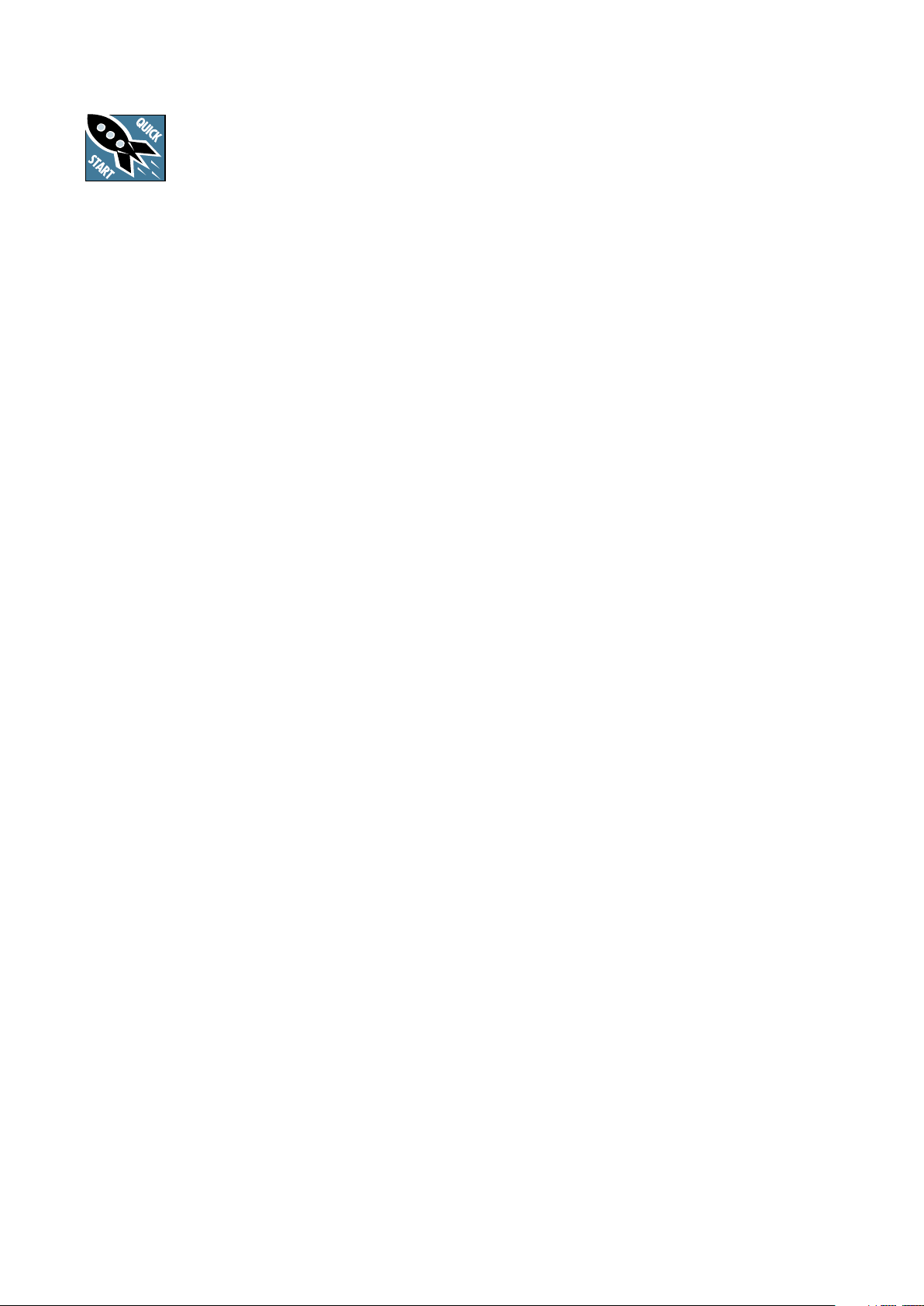
Prise en main
Nous savons qu'il doit vous tarder
d'essayer cette interface d'enregistrement USB Onyx Blackjack 2 x 2, mais
prenez quand même le temps de lire les
consignes de sécurité de la page 2, et le reste du mode
d'emploi.
Remarque : Le Blackjack est prêt à fonctionner. Ceci
dit, si vous l'utilisez avec un PC tournant sous Microsoft Windows, vous devez télécharger et installer les
derniers pilotes ASIO sur le site http://www.mackie.
com/products/onyxblackjack/ pour obtenir les meilleurs
résultats possibles.
Mise en œuvre
Utilisez l'interface dans un environnement sec et
propre.
Baissez tous les réglages
3. [Pour les utilisateurs de Mac uniquement ; les
utilisateurs de PC ont déjà réalisé cette étape.]
Enfoncez la fiche USB dans son embase, à
l'arrière de l'interface, et connectez l'autre
extrémité à un port USB de l'ordinateur.
4. Si votre micro est alimenté par fantôme, activez
la touche d'alimentation 48 V.
5. Avant de placer vos écoutes sous tension,
montez le gain d'entrée et "tapez" sur le micro
pour vérifier que la Led SIG/OL LED s'allume
en vert.
6. Tout en gardant vos distances avec les écoutes
(pour éviter le Larsen), montez le niveau sur
les écoutes, montez le bouton [TO MON] en
position 3:00, puis montez progressivement le
bouton MONITOR tout en continuant de taper
sur le micro pour vérifier que le signal est bien
transmis par les écoutes. Vous pouvez également utiliser un casque.
7. Ouvrez l'application audionumérique de votre
choix et au travail !
1. Placez tous les réglages au minimum.
2. Vérifiez que toutes les touches soient en position relâchée.
Connexions et configuration
1. Avant de vous connecter à l'ordinateur, reliez
les sorties Monitor en Jacks 6,35 mm symétriques de l'interface aux entrées ligne de vos
écoutes de studio actives ou de votre amplificateur de puissance. Placez-les hors tension.
2. [Pour les utilisateurs de PC uniquement ;
utilisateurs de Mac, passez à l'étape suivante]
Avant de connecter l'interface, téléchargez les
pilotes les plus récents sur le site :
http://www.mackie.com/products/onyxblackjack/
Les instructions d'installation des pilotes sont
fournies avec le fichier .zip situé dans la page
produit. Après avoir installé le pilote, revenez à
ces instructions.
Autres considérations
• Lorsquevousavezterminé,commencezpar
placer les écoutes (ou les amplificateurs +
enceintes) hors tension. Lors de la mise sous
tension, faites l'inverse, et placez-les sous tension en dernier. Ceci évite tout risque de bruit
de pop dans les enceintes.
• Veillezàtoujoursréduireleniveauducasque
lorsque vous réalisez vos connexions pour protéger vos oreilles.
• Réduiseztoujoursleniveaud'écoutelorsque
vous réalisez une connexion à l'interface. Placez également l'ordinateur hors tension.
• Conservezleboîtierd'emballage!
Part No. SW0865 Rev. C 10/10
©2010 LOUD Technologies Inc. Tous droits réservés.
Mode d'emploi
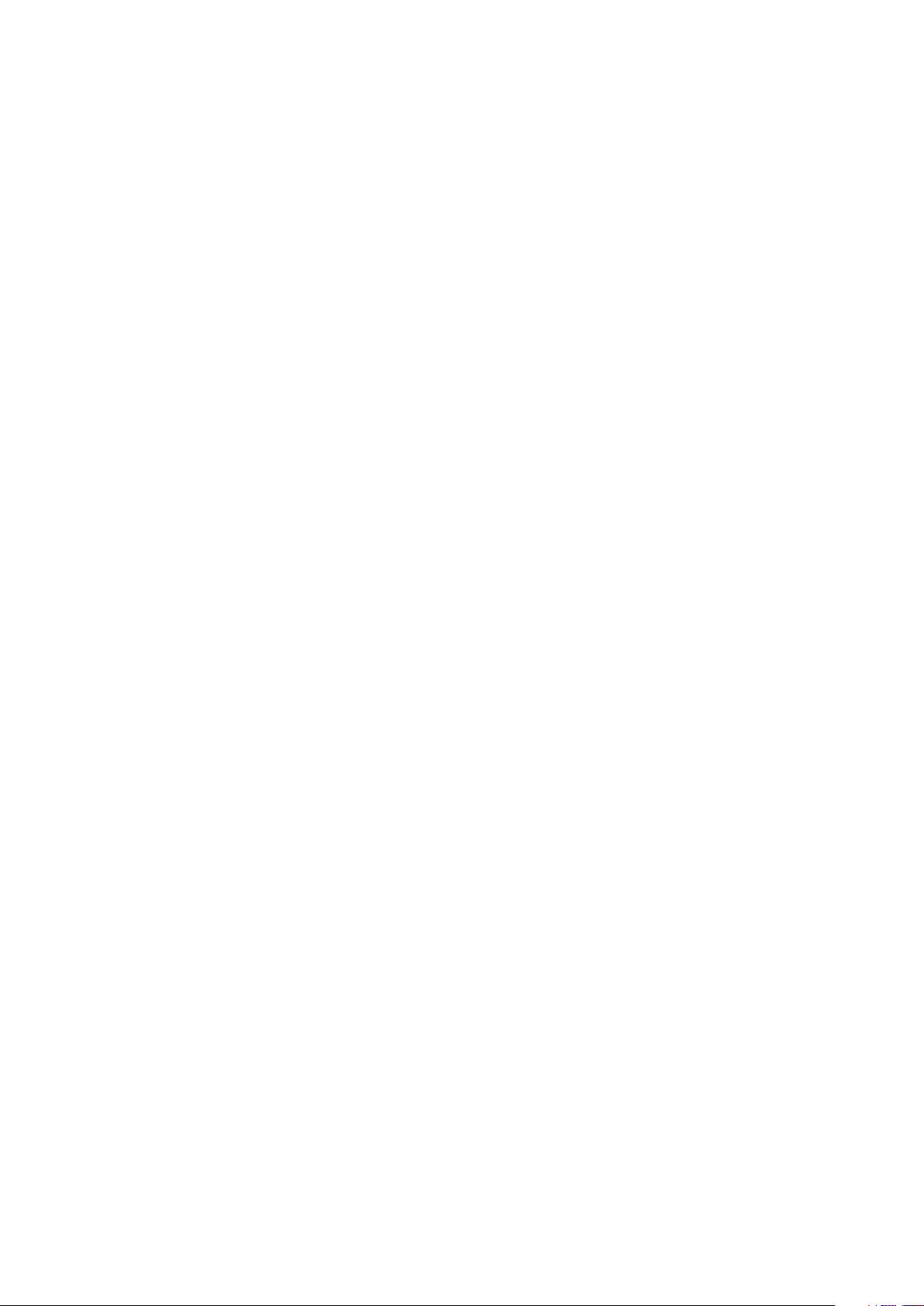
Introduction
L'interface Mackie Onyx Blackjack peu sembler bien
petite... mais elle à tout d'une grande ! De taille compacte, cette interface d'enregistrement USB 2 x 2 est
extrêmement puissante et peut être connectée à quasiment n'importe quelle application audionumérique. Elle
vous permettra d'enregistrer et de mixer tous les Hits
que vous pourrez écrire.
Tout commence par les célèbres préamplificateurs
Mackie Onyx de très haute qualité... avec entrées combinées XLR/Jack 6,35 mm symétriques/asymétriques.
Les deux entrées sont équipées d'une fonction
d'entrée Direct haute impédance (Hi-Z), permettant la
connexion directe de vos instruments. À quoi servirait
ces entrées micro sans alimentation fantôme ? L'alimentation fantôme 48 V est disponible par une simple
touche !
Les sorties sont également extrêmement complètes.
Par exemple, vous disposez de plusieurs boutons de
réglage de niveau pour les sorties des écoutes et la sortie casque. Notez que l'écoute s'effectue en mono ou en
stéréo, sans aucune latence (décalage dans l'écoute).
L'interface est compatible Mac et PC, ainsi qu'avec la
plupart des applications audionumériques. Vous n'avez
pas d'application ? Pas de problème, nous vous fournissons l'application Tracktion 3 Hardware de Mackie.
L'Onyx Blackjack vous offre des entrées et des convertisseurs de haute qualité pour vous aider à créer votre
chef-d'œuvre. Vous disposez maintenant d'un équipement audio professionnel — félicitations ! Le moment
est venu de lancer l'ordinateur !
Généralités
• DeuxpréamplicateursmicrodequalitéCustom Onyx d'une fidélité extrême et avec une
plage dynamique exceptionnelle.
• Réservedynamiqueinégalée,etbruitdefondet
distorsion ultra-faibles.
• Lecture/enregistrementprofessionnelsen
24-bits par USB 2 x 2.
• ConvertisseursAN/NAhautdegammeCirrus
• Circuitsd'écoutetotalementanalogiquesdes
• Compatibleaveclamajoritédesapplications
•Logic
•SONAR
•Cubase
•Ableton® Live
•FinalCutPro
•...etc.
• FonctionDIsurchaqueentréepourla
• Alimentationfantôme48Vpourl'utilisationde
• AlimentationparlaliaisonUSBévitantl'utili-
• Sortiespourécoutesetcasqueséparéesavec
• Boîtierdetableergonomiqueetconstruit
• Fourniavecl'applicationdeproductionmusi-
®
avec une plage dynamique de 114 dB
Logic
(mesure pondérée A).
entrées, en mono ou en stéréo, pour des enregistrements en tout confort et exempts de toute
latence.
audionumériques :
®
™
®
®
connexion directe de vos guitares, basses, etc.
micros à condensateur de qualité studio.
sation de câbles supplémentaires pour l'alimentation.
réglages individuels de niveaux.
"comme un tank".
™
cale Tracktion 3
.
4 Onyx Blackjack
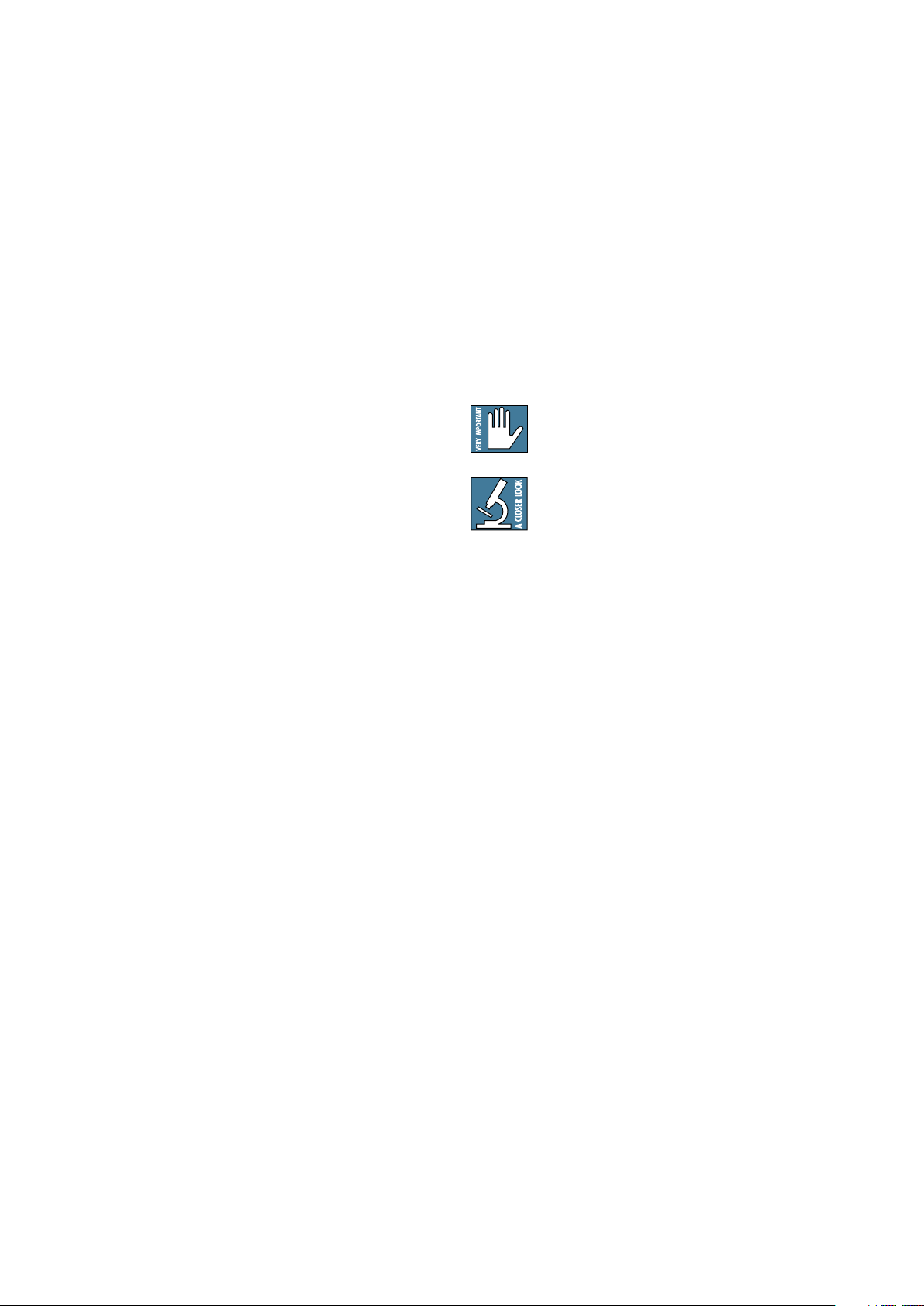
Table des matières
CONSIGNES DE SÉCURITÉ ........................................ 2
MISE EN ŒUVRE ..................................................... 3
INTRODUCTION ...................................................... 4
TABLE DES MATIÈRES............................................... 5
PLANS DE CÂBLAGE ................................................ 6
GÉNÉRALITÉS .......................................................... 8
FACE ARRIÈRE ...................................................... 8
1. ENTRÉES MIC/LINE .................................. 8
2. SORTIES JACKS L/R MONITOR OUT .......... 8
3. ENTRÉE/SORTIE USB ................................ 8
FACE AVANT ...................................................... 10
4. RÉGLAGE DE GAIN .................................. 10
5. Led SIG/OL ............................................ 10
6. Touche HI-Z ............................................ 10
7. Niveau TO MON ..................................... 10
8. Touche MONO/STEREO ........................... 10
9. Niveau MONITOR ................................... 11
10. Niveau PHONES ..................................... 11
11. SORTIE HEADPHONE............................... 11
12. Touche et Led 48V PHANTOM POWER ..... 11
13. Led USB ................................................. 11
14. Led POWER............................................ 11
ANNEXE A : RÉPARATIONS .................................... 12
ANNEXE B : CONNEXIONS ..................................... 13
ANNEXE C : DONNÉES TECHNIQUES ....................... 15
ANNEXE D : RETOUR SUR L'USB ............................ 18
GARANTIE LIMITÉE ................................................ 19
Comment utiliser ce mode d'emploi ?
Les pages qui suivent regroupent les plans de câblage
de l'interface.
Vous trouverez ensuite la description en détail de
l'interface, organisée en sections correspondant aux
diverses zones de l'interface :
• Lafacearrière
• Lafaceavant
Dans ces sections, vous trouverez des illustrations
avec numérotation pour la description des diverses
fonctions.
Cette icône attire votre attention sur des informations très importantes ou uniques à l'interface. Lisez-les et mémorisez-les.
Cette icône vous donne des explications et
des astuces supplémentaires. Il n'est pas
obligatoire de les lire, mais leur lecture est
conseillée.
Mode d'emploi
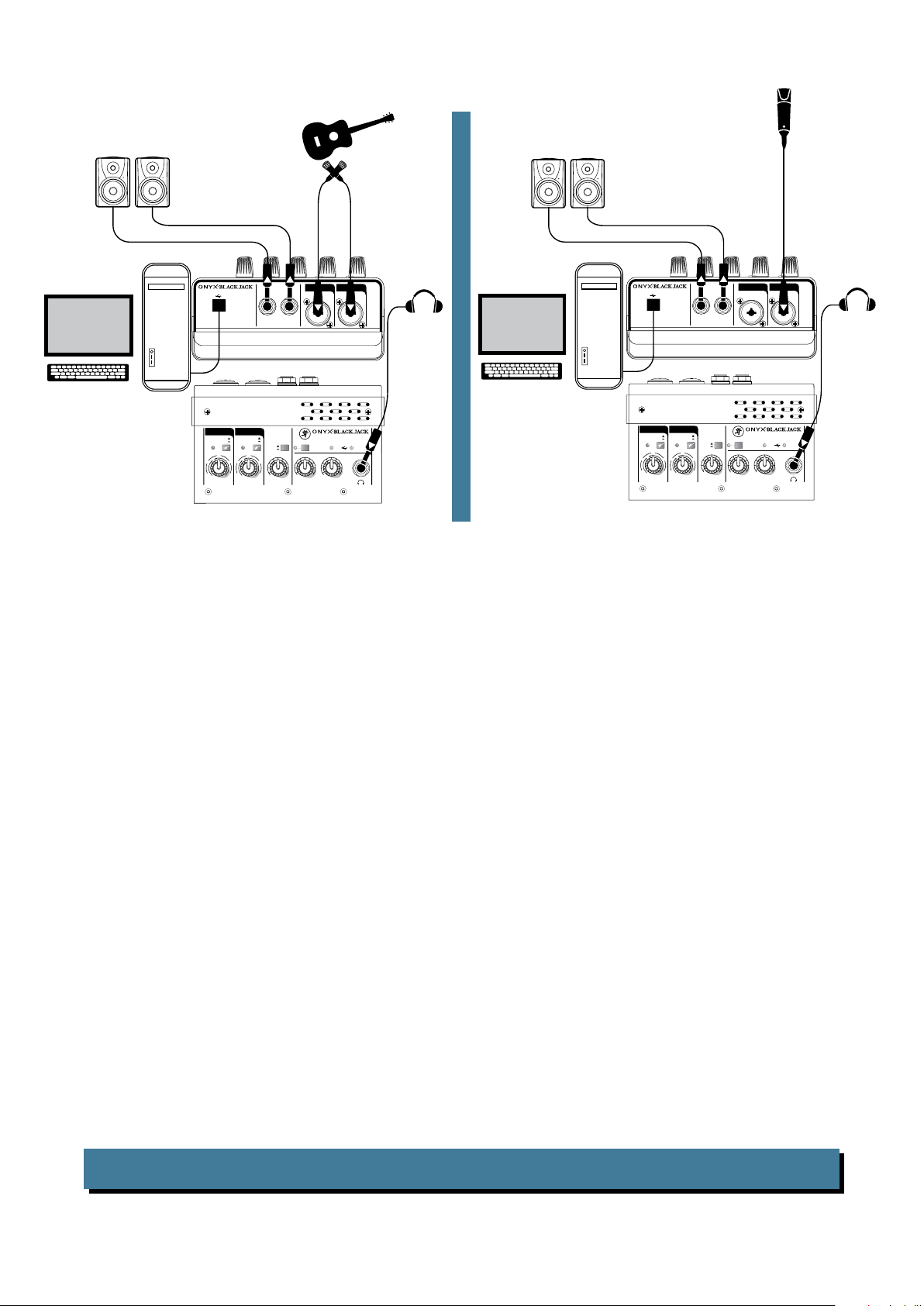
Plans de câblage
e
Écoutes de studio
MR5
Guitare
acoustique
condensateur
Micro à
condensateur
Écoutes de studio
MR5
Micros à
Ordinateur
de bureau
USB
SIG/OL
U
203040
U
GAIN
1 2
LINE
HI-Z
60
+45dB-15dB
SIG/OL
U
203040
U
GAIN
+45dB-15dB
LINE
HI-Z
MONITOR OUT
BAL/UNBAL
60
MONO
STEREO
MONITOR
OO
TO MON
INPUT
LR
BAL/UNBAL
MAX
MONITOR PHONES
2 1
M
M
I
I
C
C
X
X
Y
Y
P
P
N
N
R
R
E
O
O
2x2 USB RECORDING INTERFACE
POWERUSBPHANTOM
OO
MAXOOMAX
Casque
E
Ordinateur
de bureau
USB
SIG/OL
U
203040
U
GAIN
1 2
LINE
HI-Z
60
+45dB-15dB
SIG/OL
U
203040
U
GAIN
+45dB-15dB
LINE
HI-Z
MONITOR OUT
BAL/UNBAL
60
MONITOR
MONO
STEREO
OO
TO MON
INPUT
LR
BAL/UNBAL
MAX
MONITOR PHONES
2 1
M
I
C
X
Y
P
N
R
E
O
2x2 USB RECORDING INTERFACE
OO
MAXOOMAX
1 2
Voici une représentation simplifiée de l'enregistrement multipiste, avec seulement deux entrées ! Ceci se
fait en deux étapes (ou plus) : commençons avec le plan de câblage de gauche.
Notre objectif est d'enregistrer une guitare acoustique. Deux micros en configuration stéréo sont reliés
aux entrées XLR 1 et 2. Activez l'alimentation fantôme 48 V par la touche. Le casque est relié à sa sortie
et deux écoutes de studio Mackie MR5 sont reliées aux sorties Monitor Out.
Casqu
M
I
C
X
Y
P
N
R
E
O
POWERUSBPHANTOM
L'ordinateur de bureau est relié à l'interface par USB et fait tourner l'application audionumérique.
Les boutons de [gain] doivent être montés, le bouton Phones doit être monté, et le bouton Monitor doit
être au minimum (pour éviter tout Larsen). L'écoute directe doit être activée avec la touche mono/stereo
en position [Stereo], ce qui vous permet de vous entendre (ou d'entendre l'artiste, si vous enregistrez
quelqu'un d'autre).
Pour l'étape 2 (illustration de droite), la configuration est la même, mais nous allons enregistrer des
chants sur les pistes de guitare acoustique que nous venons d'enregistrer. Rangez les micros utilisés pour
la prise de la guitare, et utilisez un micro à condensateur à diaphragme de grand diamètre relié à l'entrée 1. Désactivez les touches Hi-Z et mono/stereo [mono]. Tous les autres boutons restent dans la même
position. Configurez l'application audionumérique pour affecter l'entrée 1 à la piste 3 et enregistrez.
Lorsque la prise est bonne, baissez le bouton de niveau du casque, montez le bouton Monitor pour
écouter le mixage dans les écoutes de studio.
Utilisez l'illustration n° 2 si vous souhaitez réaliser des Podcasts.
Chanteur/Compositeur
6 Onyx Blackjack
